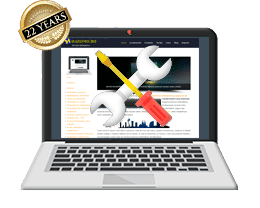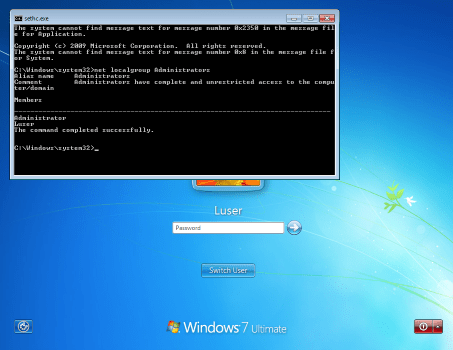Como crear usuarios desde la consola de comando
Como servicio técnico informático, he necesitado añadir usuarios a un sistema Windows, a veces porque el perfil de usuario con el que entramos al sistema se ha dañado y necesitemos entrar con uno nuevo (por fallos de disco, actualizaciones, antivirus u otros programas) o bien porque nos hemos olvidado de la contraseña de nuestro usuario...
Si hicimos caso de la herramienta que Windows nos proporciona para prevenir este tipo de despistes, la de crear un disco para restablecer la contraseña, no tendremos ningún problema. De lo contrario... bueno no todo está perdido, sino, no estarías leyendo este artículo....
Podríamos agregar un nuevo usuario con derechos de administrador si podemos acceder a la consola de comandos ( CMD ) de Windows.
Este método sirve para todas las versiones de Microsoft Windows existentes y además también podemos agregar ese mismo usuario a cualquier grupo que nosotros queramos.
Para ello, usaremos la herramienta 'net user' pero antes de continuar leyendo quizá interesaría más saber cómo podemos mostrar una consola de comandos o ejecutar cualquier otra herramienta desde la pantalla del login de Windows.
Para ello, puedes seguir este otro artículo de esta misma web donde hacemos uso del "truco de las sticky keys", por así decirlo, que consiste en que en lugar de mostrarnos las herramientas de accesibilidad sticky keys, nos saque una consola de comandos en su lugar o la aplicación que nosotros queramos.
Si ya conoces este método o de algún otro similar para abrir una consola de comandos o ejecutar programas desde allí puedes continuar leyendo el uso del comando net user.
Uso de net user
Las funciones más comunes de net user son las siguientes:
· Para listar los usuarios en Windows usamos el comando:
net user
· Para crear un usuario sin privilegios de Administrador:
net user nombre_de_usuario /add
· Para agregarle una contraseña a un usuario o quitarsela:
net user nombre_de_usuario *
(Cuando pulsemos Intro nos pedirá la contraseña, la deberemos de poner dos veces como medida de precaución. Si presionamos dos veces la tecla Intro, representará que dejamos la contraseña vacia, es decir, que quitaremos la contraseña)
Cuando hagamos esto en sistemas operativos de servidor, por política de grupo podemos encontrarnos que no nos permite la creación de un usuario sin contraseña. Para solucionarlo podemos incluir en la misma línea de comandos que queremos añadir un usuario con una contraseña:
net user nombre_de_usuario * /add
De la misma manera, podemos incluir el nombre de dominio de ese usuario en el caso de usuarios de dominio:
net user nombre_de_usuario * /domain /add
Para eliminar un usuario de Windows usaremos el comando:
net user nombre_de_usuario /delete
Para agregar un usuario al grupo de Administradores, lo primero que hay que hacer es ver los grupos que hay disponibles en el Equipo con el siguiente comando:
net localgroup
Una vez vistos los grupos ahora podemos agregar los privilegios:
net localgroup administradores nombre_de_usuario /add
De la misma forma, eliminaremos privilegios a un usuario de la siguiente manera:
net localgroup administradores nombre_de_usuario /delete
También podemos activar el usuario 'Administrador', que se encuentra desactivado por seguridad de la siguiente forma:
net user administrador /active:yes
Informático a domicilio en Barcelona
Servicio técnico informático Barcelona